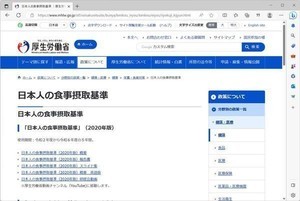前回、前々回の取り組みで、スクリーンをスクリーンショット撮影用の「ホワイトモード」と、消費電力を抑える※ための「ブラックモード」に自動的に変更するためのフローを作成した。今回は、新たなパターンとして普段使いのスクリーンの設定に自動で切り変える方法を取り上げる。
※ 液晶ディスプレイのようにバックライトタイプのディスプレイだと、背景色を黒にしても消費電力の削減は期待できない。
普段使いの画面設定を自動化しよう
前々回作成した「ホワイトモード」へ変更するフローは、アプリケーションのスクリーンショットを撮る際に役に立つ。また、前回作成した「ブラックモード」は消費電力を抑えるためのフローだ。この2つのフローだけを切り替えて使っていってもよいのだが、より使い勝手を良くしたいのであれば、もう少し設定が必要だろう。
Windowsには「Windows スポットライト」という機能が用意されている。一定時間が経過すると、自動的に背景画像を入れ替えるデジタルフォトフレームのような機能だ。利用するには、設定アプリケーションを起動し、「個人用設定」→「背景」→「背景をカスタマイズ」を「Windows スポットライト」に設定すればよい。
また、カラーテーマは「ダーク」に設定する。デフォルトは「ライト」だが、ダークにしておくと多少目に優しいからだ。好みの問題もあるが、ディスプレイを見ていると目が疲れることが多い場合は、カラーテーマ「ダーク」を試してみよう。設定は「個人用設定」→「色」→「モードを選ぶ」→「ダーク」を選択すればよい。
今回はこれらの操作をPower Automateでフローとして作成してみよう。
フローを作成
後は先ほどの操作をPower Automateの「レコーダー」機能を使ってフローとして保存するだけだ。Power Automateを起動して、「スクリーン 通常モード」というフローを新規作成する。
メニューから「ツール」→「レコーダー」を選択してレコーダーを起動する。
レコーダーが起動してきたら、「記録」ボタンを押して、先ほどの設定アプリケーションの操作を記録する。
うまく記録できると次のようにフローが記録される。
ここで記録したフローは次のようなものだ。
- 「Start Button」を押す
- 「すべてのアプリ」を押す
- 「設定」をクリックする
- 「個人用設定」をクリックする
- 「背景」をクリックする
- 「背景をカスタマイズ」から「Windows スポットライト」を選択する
- 「個人用設定」をクリックする
- 「色」をクリックする
- 「モードを選ぶ」から「ダーク」を選択する
- 設定アプリケーションを閉じる
前回までに説明したように、レコーダーによる操作の記録はかならずしもうまく行くとは限らない。記録を実行してうまく作動しない場合は、フローを全て削除してもう一度記録を行ってみよう。
コツはゆっくりと着実に操作を行うことだ。レコーダーに慣れるところから始めていただきたい。
フローを実行して動作を確認する
これでPower Automateには次の3つのフローが作成された。
- スクリーン ホワイトモード
- スクリーン ブラックモード
- スクリーン 通常モード
各フローを「スクリーンショットを撮影したいとき」「バッテリー駆動時間を伸ばしたいとき」「それ以外の通常時」に実行すれば、用途に応じた画面に簡単に切り替えられるようになったわけだ。
次にそれぞれの実行結果を掲載する。
* * *
画面モードの切り替えを題材に、3回にわたってPower Automateのレコーダー機能の使い方を紹介してきた。「わざわざ自動化しなくても」と思うような簡単な操作だったかもしれないが、ボタン1つで自動的に実行できるとなれば、そちらを使うようになるはずだ。記録する操作次第で、さまざまな作業を自動化できることがお分かりいただけたのではないだろうか。
次回はこれまでに作成したフローをベースに、より高度な操作を自動化する方法を紹介する。